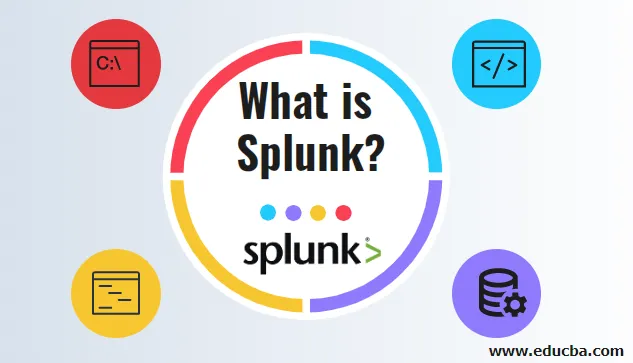
Co je Splunk
Splunk je označován jako produkt nebo nástroj, který se používá k analýze dat ve velkých objemech v obchodním světě. Je to velmi výkonný a všestranný vyhledávací nástroj, který naplňuje protokol v reálném čase a usnadňuje tak sledování a odstraňování problémů, ke kterým v naší aplikaci dochází. Zakladateli Splunk jsou Michael Baum, Rob Das a Erik Swan. Je vyvíjen v roce 2003, ale po vydání Splunk 3.0 v letech 2008-09 je po Splunk 3.0 větší poptávka.
Splunk funguje jako indexování dat, používá data k vyhledávání a zkoumání, přidávání znalostí k vašim datům, nastavení monitorů a varování, hlášení a analýzu, přípravu dashboardů. Splunk shromažďuje data bezpečně a poté pomáhá při ukládání a indexaci dat na centralizovaném místě s přístupem založeným na rolích. Nezáleží na tom, jak nestrukturovaná nebo různorodá naše data možná můžeme snadno sledovat, vykazovat a analyzovat naše data.
Pojmy Splunk:
Splunk přidává do vašich dat znalosti pomocí objektů znalostí (jako jsou Značky, Pole a Uložená vyhledávání, Zprávy, Řídicí panely, Upozornění atd.). Tyto objekty znalostí lze sdílet a znovu použít: Tyto pojmy objektů znalostí jsou vysvětleny níže:
O uživateli Splunk Home:
Splunk Home je hlavní okno pro aplikace a data přístupná z tohoto Splunk. Splunk Home obsahuje vyhledávací lištu a tři panely: Aplikace, Data a Nápověda.
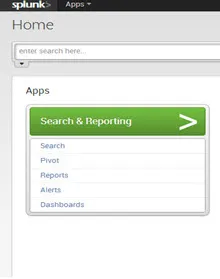
- Tento vyhledávací panel aplikace používá uživatel ke spuštění vyhledávacího dotazu. Vyhledávací lišta aplikace a standardní vyhledávací lišta Splunk jsou podobné a zahrnují výběr časového období.
- Panel Data je používán uživatelem k přidání nových dat a správě dat. Ukazuje, jak dlouho byla data indexována nejčasnější a nejnovější událost dat a objem dat.
Když máte data ve Splunk, můžete vidět krátký souhrn:
- Klepnutím na Přidat data získáte nová data do Splunk.
- Klepnutím na Spravovat vstupy zobrazíte a upravíte stávající definice vstupů.
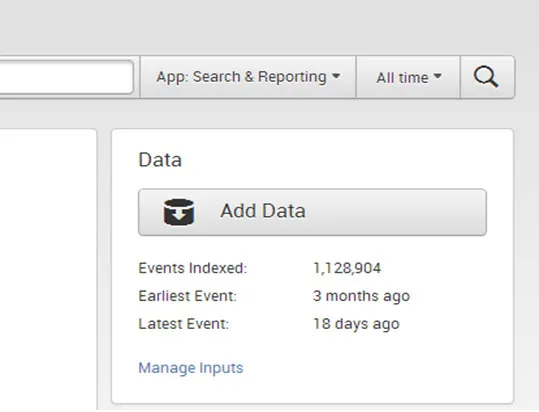
Nahrávání dat do Splunk:
Uživatel může do Splunk nahrát jiný typ dat, jako jsou textové soubory, csv soubory, protokoly událostí, weblogy libovolných strojních dat. Po nahrání dat Splunk okamžitě indexuje data a zpřístupní data pro vyhledávání. Uživatel může na těchto datech provádět jakýkoli typ vyhledávání a může vytvářet přehledy, dashboardy, grafy atd.
Krok 1. V části Splunk Home klikněte na Přidat data.
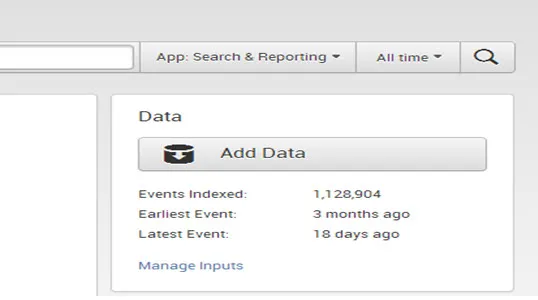
Krok 2. Klikněte na soubory a adresáře.
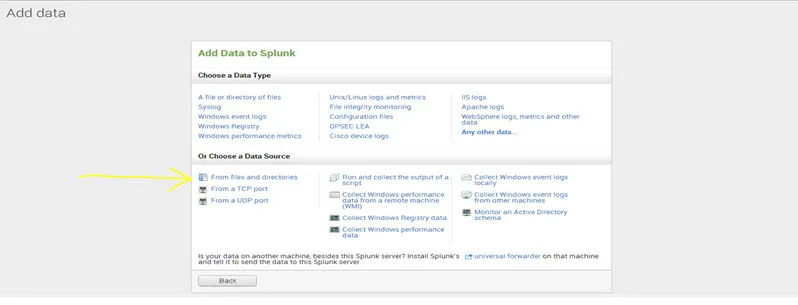
Krok 3. Před indexováním existují dvě možnosti pro náhled dat a přeskočení náhledu. Pokud chcete zobrazit náhled dat před indexováním, vyberte data náhledu a vyhledejte soubor, jinak vyberte přeskočit náhled a stiskněte pokračovat.
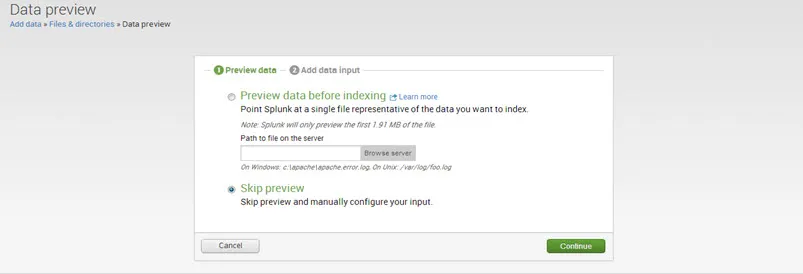
Krok 4. Vyberte Nahrát a indexujte soubor a vyhledejte datový soubor.
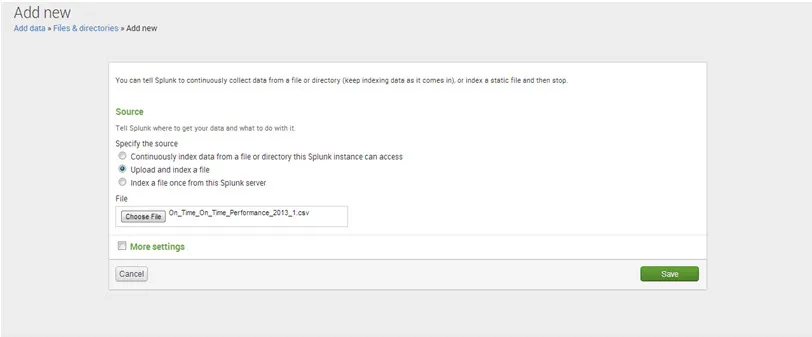
Krok 5. Další nastavení
- V části Host nastavte hodnoty hostitele Set na „regex on a path“ a regulární výraz na „1“
- Ve skupinovém rámečku typ zdroje nastavte hodnotu sady, typ zdroje je „automatický“.
- V rámci sady indexů je hodnota nastavení cílového indexu „výchozí“.
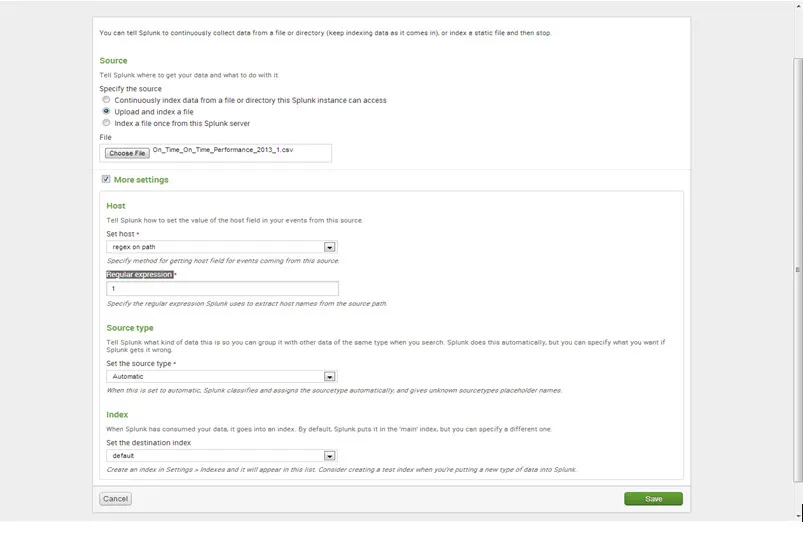
Krok 6. Klepněte na tlačítko Uložit a Splunk zobrazí data zpráv byla úspěšně indexována.
Chcete-li zahájit vyhledávání, klikněte na tlačítko Zahájit vyhledávání.
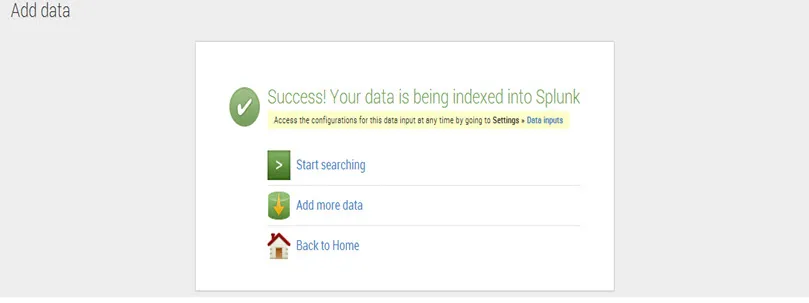
Co je souhrn údajů o splunk
Chcete-li zobrazit další podrobnosti o nahraných datech, klikněte na Souhrn dat.
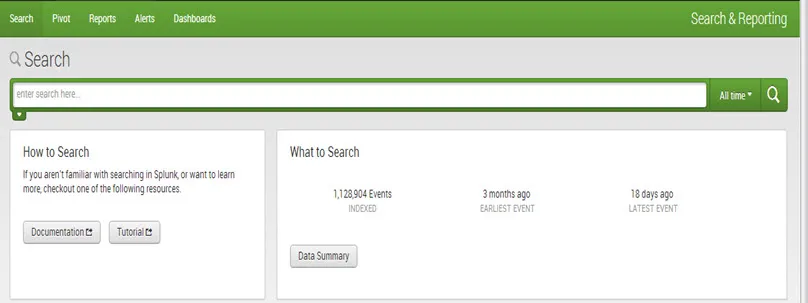
Dialog Souhrn dat, který zobrazuje tři karty: Hostitelé, Zdroje, Typy zdrojů.
Hostitelem události je obvykle název hostitele, adresa IP nebo plně kvalifikovaný název domény síťového stroje.
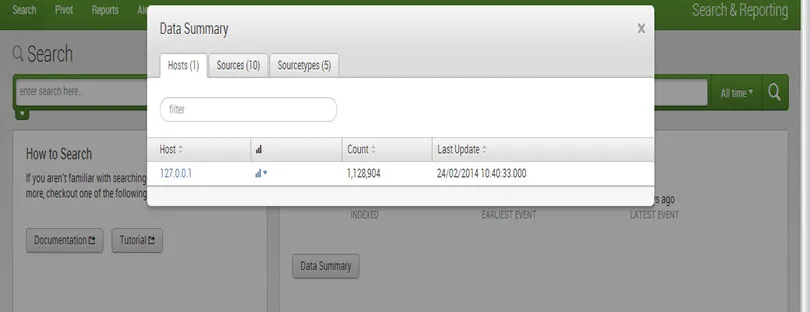
Zdrojem události je cesta k souboru nebo adresáři, síťový port nebo skript.
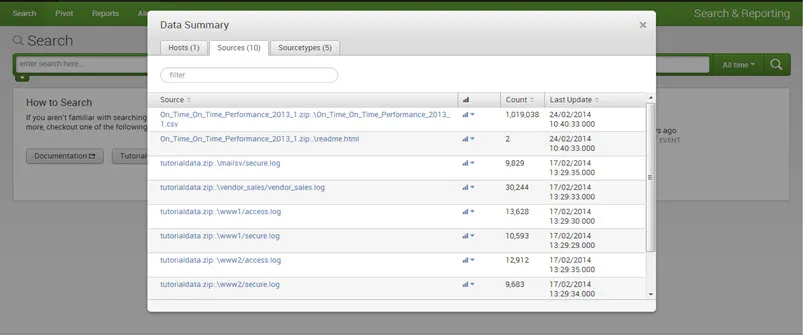
Zdrojový typ události vám řekne, jaké jsou to údaje, obvykle na základě jejich formátování.
Hledat / Pokročilé vyhledávání:
Nejčastěji používané příkazy:
Nahoru / Vzácně: Tento příkaz vrací horní a vzácné hodnoty daného pole ve vyhledávací liště.
Např:

Výstup:
Statistiky: Příkaz Statistics se používá statistické výpočty nad datovou sadou. Je to podobné agregaci SQL. Pro statistické výpočty existuje více než jeden příkaz. Příkazy statistik, grafů a časových diagramů provádějí u vašich dat stejné statistické výpočty, ale vracejí mírně odlišný výstup.
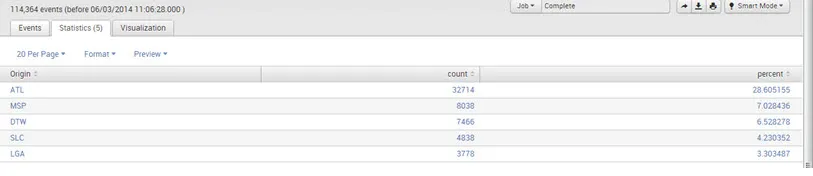
Např:
- Sourcetype = ”csv” | statistiky dc (Původ)

Výstup:

- sourcetype = ”csv” | statistické hodnoty (UniqueCarrier) podle měsíce

Výstup:
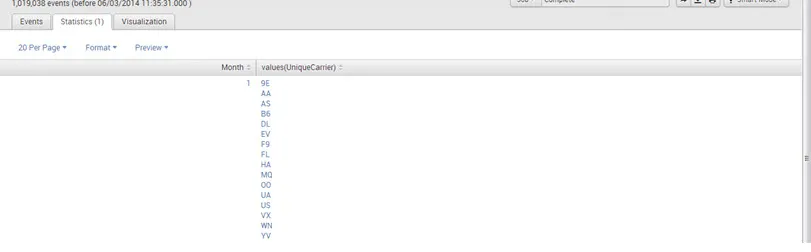
Níže jsou uvedeny statistické funkce, které můžete použít s příkazem stats.
Prům. (X): Vrací průměr hodnot pole X.
Počet (X): Vrací počet výskytů pole X.
Dc (X): Vrací počet různých hodnot pole X.
Max (X): Vrátí maximální hodnotu pole X.
Min (X): Vrací minimální hodnotu pole X.
Sum (X): Vrátí součet hodnot pole X.
Hodnoty (X): Vrací seznam všech odlišných hodnot pole X
Graf: Příkaz chart vytvoří tabulkový výstup dat vhodný pro mapování. Proměnnou osy x určíte pomocí nebo.
Např .: sourcetype = ”csv” | hodnoty grafu (UniqueCarrier) podle měsíce

Výstup:
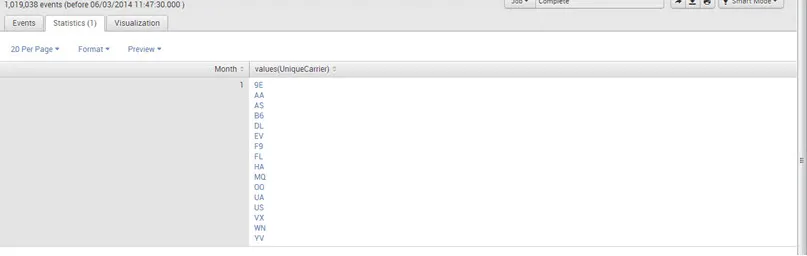
Timechart: Příkaz timechart vytvoří graf pro použitou statistickou agregaci
do pole proti času jako osa x.
Např .: sourcetype = ”csv” | hodnoty timechartu (UniqueCarrier) podle měsíce

Výstup:
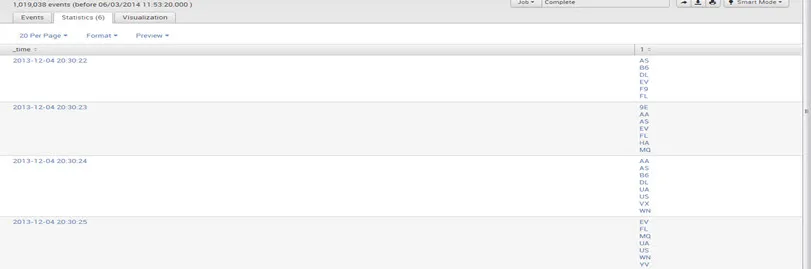
Tabulka: Tento příkaz vrací tabulku tvořenou poli použitými v seznamu argumentů vyhledávání
Např:
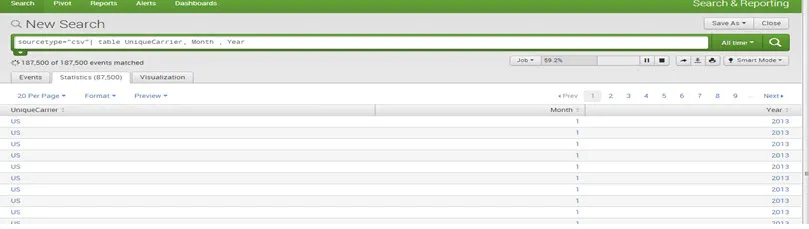
Dedup: Odstranění nadbytečných dat je bod příkazu dedup filtrace.
Např:
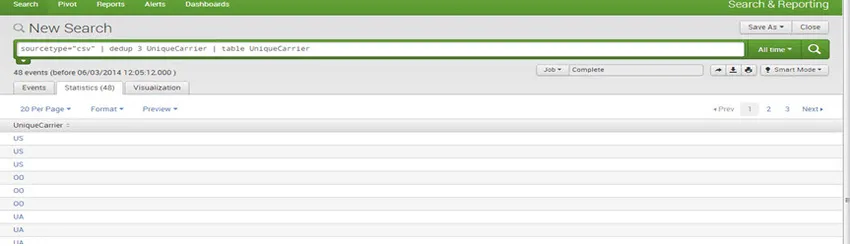
Vizualizace:
Grafy / zprávy Můžeme vytvářet zprávy a grafy pro lepší vizualizaci a porozumění. Lze kreslit všechny druhy grafů. Například výseč, čára, lišta a oblast atd.
Např:
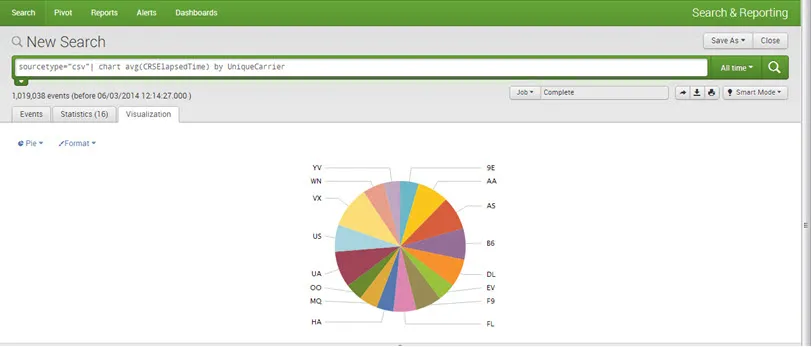
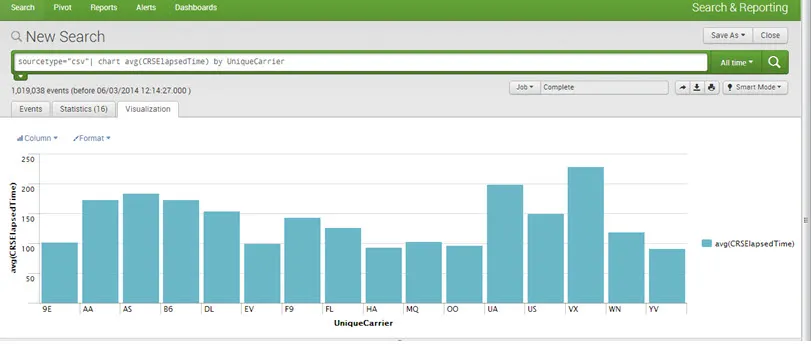
Řídicí panely:
Řídicí panely jsou nejčastějšími typy zobrazení. Každý dashboard obsahuje jeden nebo více panelů, z nichž každý může obsahovat vizualizace, jako jsou grafy, tabulky, seznamy událostí a mapy. Řídicí panely jsou v podstatě sbírkou vyhledávání a sestav.
Chcete-li vytvořit řídicí panel, uložte graf / sestavu jako panel řídicího panelu.
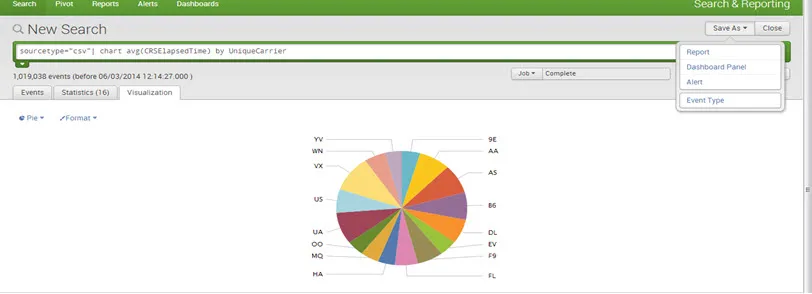 Uveďte název, popis a název panelu a uložte jej.
Uveďte název, popis a název panelu a uložte jej.
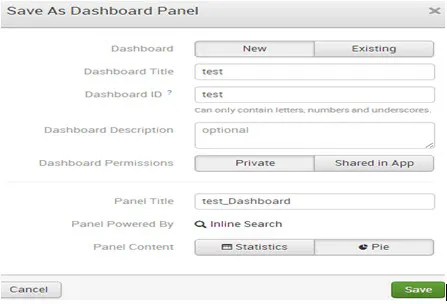
Hlavní panel byl úspěšně vytvořen. A vies kliknout na panel dashboard.

Výstup:
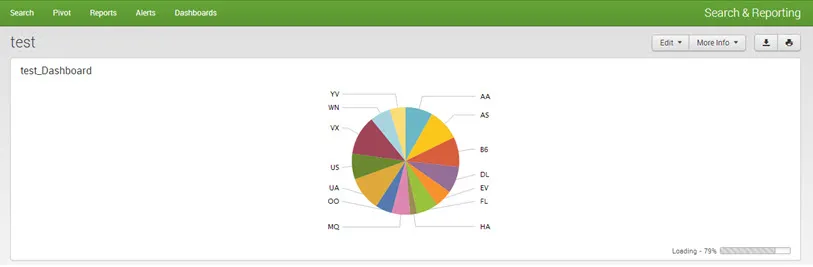
Závěr - Co je Splunk
Splunk je platforma, která se používá pro operace v reálném čase. Používá se pro správu aplikací, zabezpečení a správu výkonu. Je volně k použití a snadno přístupný. Pomáhá při vizualizaci dat pomocí grafů a grafů. Pro začátečníky to může být snadné. Je to také jeden z hlavních produktů nebo nástrojů pro vývojáře DevOps a Agile.
Doporučené články:
Toto je průvodce, co je Splunk. Zde jsme diskutovali o některých základních koncepcích Splunk, o postupech při nahrávání dat do Splunk atd. Další informace naleznete také v následujícím článku -
- Splunk Rozhovor Otázky a odpovědi
- Splunk vs Spark Rozdíly
- Hadoop vs Splunk - Zjistěte 7 hlavních rozdílů